Chassi SRX340
Visão geral do chassi do firewall SRX340
O chassi do firewall SRX340 é uma estrutura metálica de chapa rígida que abriga todos os outros componentes de gateway de serviços. O chassi mede 1,72 in. (4,36 cm) de altura, 17,36 in. (44,09 cm) de largura e 14,57 pol. (37,01 cm) de profundidade (da frente até a parte traseira do chassi). O chassi é instalado em armários padrão de 800 mm (ou maiores) fechados, 19 pol. racks de equipamentos ou racks abertos de telecomunicações.
Antes de remover ou instalar componentes de um gateway de serviços em funcionamento, conecte uma correia de descarga eletrostática (ESD) a um ponto ESD e coloque a outra extremidade da correia em torno de seu pulso nu. A falha no uso de uma correia ESD pode resultar em danos ao dispositivo.
O gateway de serviços deve ser conectado ao solo terrestre durante a operação normal. O terminal de terraplanagem protetora do lado do chassi é fornecido para conectar o gateway de serviços ao solo.
Painel frontal de firewall SRX340
A Figura 1 mostra o painel frontal do firewall SRX340.
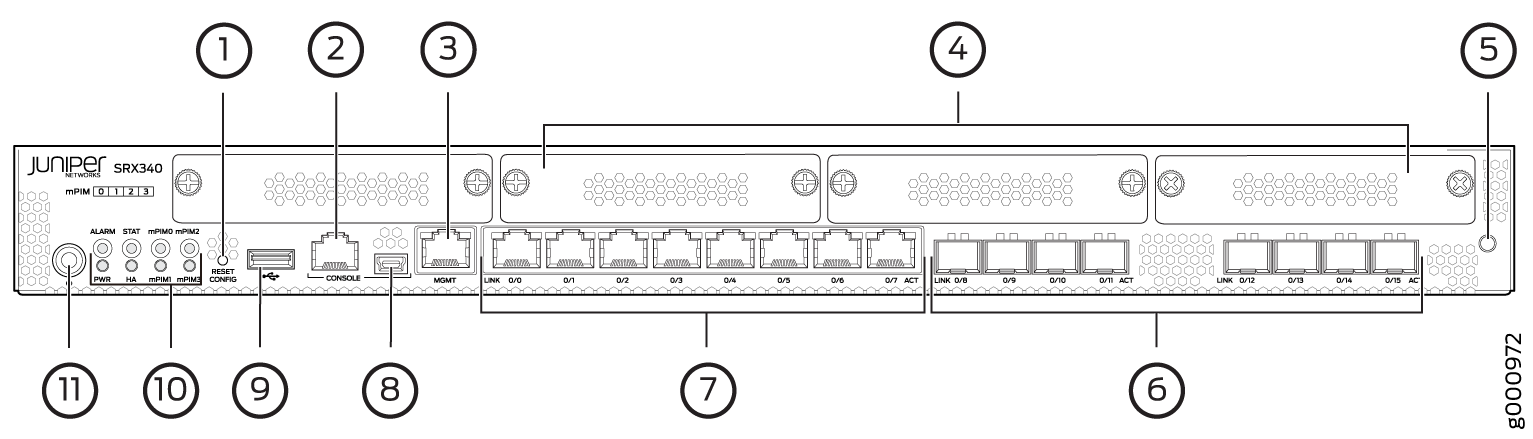 de firewall SRX340
de firewall SRX340
A Tabela 1 fornece detalhes sobre os componentes do painel frontal.
Texto explicativo |
Componente |
Descrição |
|---|---|---|
1 |
Redefinir o botão configuração |
Devolu o gateway de serviços à configuração de resgate ou à configuração padrão de fábrica. |
2, 8 |
Portas de console |
|
3 |
Porta de gerenciamento |
Use a porta de gerenciamento (MGMT) para se conectar ao dispositivo pela rede. |
4 |
Slots Mini-PIM |
Quatro slots para Mini-PIMs. Mini-PIMs podem ser usados para fornecer funcionalidade de LAN e WAN, juntamente com conectividade a vários tipos de mídia. |
5 |
Ponto de ESD |
Para segurança pessoal, ao mesmo tempo em que trabalha no gateway de serviços, use a tomada ESD para conectar uma correia de aterramento ESD para evitar que seu corpo envie cargas estáticas ao gateway de serviços. |
6 |
Portas plugáveis de pequeno formato (SFP) de 1 GbE |
Oito portas SFP com capacidade MACsec de 1 GbE para tráfego de rede. |
7 |
Portas Ethernet de 1 GbE |
Oito portas LAN (0/0 a 0/7), que são capazes de MACsec. As portas têm as seguintes características:
As portas podem ser usadas para:
|
9 |
Porta USB |
O gateway de serviços tem uma porta USB que aceita um dispositivo de armazenamento USB. |
10 |
Leds |
Indique o status do componente e do sistema à primeira vista. |
11 |
Botão de alimentação |
Use o botão Power para ligar ou desligar o gateway de serviços. |
A Figura 2 mostra os LEDs no painel frontal.
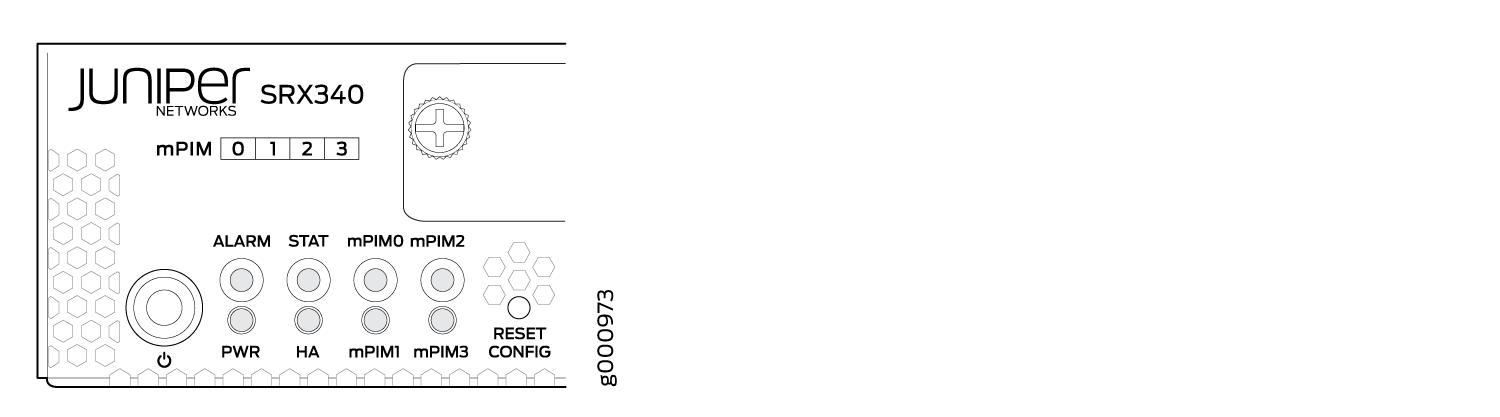 de painel frontal de firewall SRX340
de painel frontal de firewall SRX340
A Tabela 2 lista os LEDs do painel frontal.
Componente |
Descrição |
|---|---|
ALARME |
|
STAT |
|
PWR |
|
HA |
|
mPIM0, mPIM1, mPIM2 e mPIM3 |
|
LEDs de porta de gerenciamento
A porta de gerenciamento tem dois LEDs que indicam atividade de enlace e status da porta de gerenciamento.
A Tabela 3 descreve os LEDs.
LED |
Descrição |
|---|---|
Enlace (LED à esquerda) |
|
Atividade (LED à direita) |
|
LEDs de porta de rede
As portas SFP e Ethernet têm dois LEDs de status, LINK e ACT, localizados acima da porta.
LED |
Descrição |
|---|---|
ENLACE (LED à esquerda) |
|
ACT (LED à direita) |
|
Painel traseiro do firewall SRX340
A Figura 3 mostra o painel traseiro do firewall SRX340 e da Tabela 5 lista os componentes do painel traseiro.
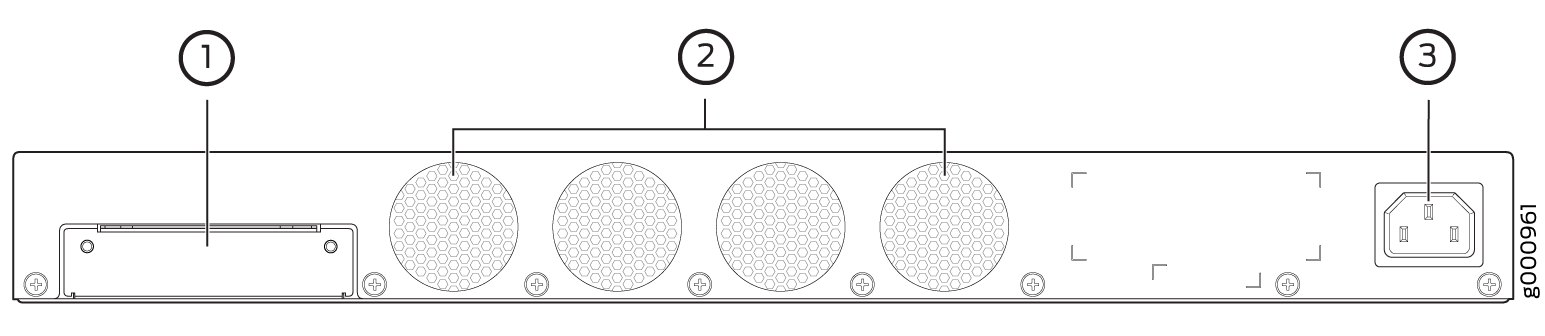 do firewall SRX340
do firewall SRX340
Texto explicativo |
Componente |
Descrição |
|---|---|---|
1 |
Slot SSD |
Slot de dispositivo de armazenamento SSD para dispositivo de registro opcional. |
2 |
Fãs |
Mantém todos os componentes do gateway de serviços dentro da faixa de temperatura aceitável. |
3 |
Entrada de fonte de alimentação |
Conecta o gateway de serviços à fonte de alimentação AC. |
Visão geral dos módulos de interface de firewall SRX340
Os mini-módulos de interface física (Mini-PIMs) são placas de interface de rede substituíveis em campo (NICs) suportadas na linha SRX300 de gateways de serviços. Você pode inserir ou remover mini-PIMs facilmente dos slots dianteiros do chassi do gateway de serviços. Os Mini-PIMs fornecem conexões físicas a uma LAN ou uma WAN. Os Mini-PIMs recebem pacotes recebidos da rede e transmitem pacotes de saída para a rede. Durante esse processo, eles executam sinalização de enquadramento e velocidade de linha para o tipo médio.
Os Mini-PIMs não podem ser trocados a quente. Você deve desligar o gateway de serviços antes de remover ou instalar Mini-PIMs.
Os seguintes Mini-PIMs são suportados no firewall SRX340:
Módulo de interface mini-física em série de 1 porta (SRX-MP-1SERIAL-R)
Módulo de interface mini-física de 1 porta T1/E1 (SRX-MP-1T1E1-R)
Módulo de interface mini-física de 1 porta VDSL2 (Anexo A) (SRX-MP-1VDSL2-R)
Módulo de interface mini-física LTE (SRX-MP-LTE-AE e SRX-MP-LTE-AA)
Módulo de interface mini-física Wi-Fi (SRX-MP-WLAN-US, SRX-MP-WLAN-IL e SRX-MP-WLAN-WW)
Os módulos de interface física (GPIMs) gigabit-backplane não são suportados no firewall SRX340.
Para obter mais informações sobre os Mini-PIMs, consulte a referência dos módulos de interface de gateway de alta memória SRX300 e SRX550.
